Thiết lập chế độ riêng tư
Do đó, người dùng hãy điều chỉnh thiết lập chế độ riêng tư của mình trên mạng xã hội này và tự kiểm tra mức độ riêng tư bằng hai công cụ Privacy Check và Profile Watch.
Thiết lập tùy chọn quảng cáo
Khi có một người bạn nhấn thích (like) một mục quảng cáo trên Facebook, nội dung này sẽ xuất hiện trong phần thông tin cập nhật (News Feed) của bạn. Theo giải thích của trung tâm trợ giúp (Facebook Help Center), mỗi khi người dùng nhấn thích một mục quảng cáo trên Facebook, thông tin này sẽ hiển thị trong timeline của những người quen.
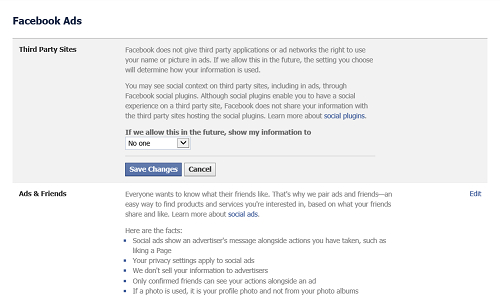
Thiết lập tùy chọn quảng cáo trong Facebook.
Để thay đổi tùy chọn tham gia quảng cáo trong thiết lập chế độ riêng tư của Facebook, hãy thực hiện các bước sau: Nhấn vào biểu tượng bánh xe ở góc trên bên phải màn hình chính của Facebook > chọn Privacy Settings > nhấn Ads trong danh sách bên trái > nhấn Edit của mục Ads & Friends ở phía phải. Sau đó, chọn “No one” trong trình đơn thả xuống và nhấn Save Changes để lưu lại. Việc chọn “No one” trong trình đơn thả xuống tương tự mục “Third Party Sites” ở phía trên để không tham gia vào chương trình quảng cáo của các hãng thứ 3.
Kiểm soát tag
Đầu năm 2012, Facebook đã thêm tính năng duyệt lại ảnh mà bạn bè đã gắn nhãn (tag) bạn trước khi cho đăng lên. Với tính năng này, bạn có thể không để người khác gắn tên mình trong các bức ảnh không phù hợp và “làm xấu” hình tượng của bản thân.
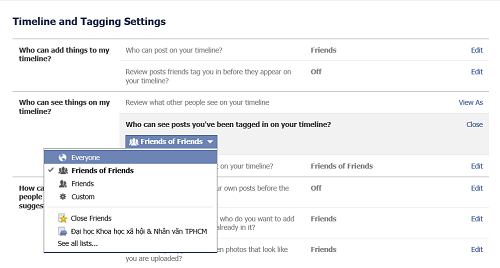
Kiểm soát việc người khác gắn tên bạn trong ảnh của họ.
Để truy cập tính năng kiểm soát "Timeline and Tagging" của Facebook, hãy nhấn vào biểu tượng bánh xe ở góc phải bên trên của cửa sổ chính và chọn Privacy Settings. Sau đó, chọn Timeline and Tagging ở danh sách bên trái và chọn Edit. Bạn có thể chọn các tùy chọn được mô tả trong mục “Who can see posts you’ve been tagged in on your timeline?”.
Chặn thông báo của Facebook trong hộp thư đến
Theo một khảo sát gần đây của trang Statcrunch, nữ giới vào Facebook trung bình mỗi ngày đến 8,2 lần và nam giới mỗi ngày vào 7,8 lần. Nếu thường xuyên kiểm tra tài khoản Facebook của mình mỗi ngày, bạn có thật sự cần Facebook gửi thông báo bằng email mỗi khi bạn bè đăng lên một bài nào đó?
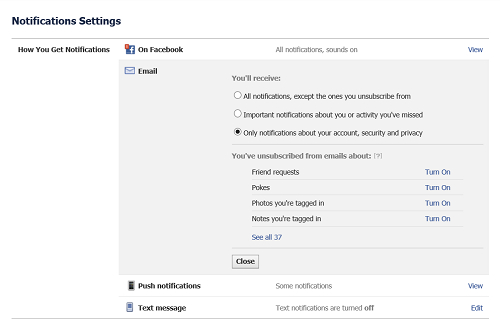
Tùy chọn thông báo bằng email của Facebook trong thiết lập Notifications.
Do vậy để điều chỉnh tần suất thông báo của Facebook, bạn nhấn vào biểu tượng Settings ở góc trên bên phải > chọn Account Settings > Notifications trong khung bên trái > nhấn Email trong phần “How You Get Notifications” > Edit rồi chọn tùy chọn “Only notifications about your account, security and privacy” > chọn Close để thoát.
Tránh bị Facebook theo dõi
Trong năm vừa rồi, Facebook bị phát hiện rằng đã theo dõi người dùng ngay cả sau khi họ đăng xuất khỏi tài khoản. Mạng xã hội này đã trả lời “hãy tin tưởng chúng tôi” nhằm trấn an người dùng. Sau đó, một nhà nghiên cứu là Nic Cubrilovic đã cho biết trên blog NewWebOrder của ông rằng, Facebook đã thay đổi cookie theo dõi của họ để ngăn chặn tình trạng rình mò như thế, nhưng cookie này vẫn lưu lại vài thông tin không thuộc cá nhân.
Để không bị Facebook theo dõi, bạn có thể thiết lập cho các trình duyệt Internet Explorer, Firefox và Google Chrome tự động xóa cookie và các thông tin có thể bị theo dõi khác khi đóng chương trình.


 Tin công ty
Tin công ty

 04 3563 2217 Ext (11)
04 3563 2217 Ext (11)





















